Postfachprobleme können die Leistung von Mail beeinträchtigen, was dazu führt, dass einfache Aufgaben wie das Herunterladen neuer Nachrichten viel länger als normal dauern. Ein überlastetes Postfach kann auch mehrere andere Probleme verursachen:Vielleicht fehlen Ihnen E-Mails, Sie können E-Mails nicht mit der Suche finden oder der Inhalt Ihrer E-Mails ist falsch oder durcheinander. Aber wenn Ihr Apple Mail nicht richtig funktioniert, keine Panik. Diese Probleme können normalerweise gelöst werden, indem Sie Ihre Apple-Mailbox neu erstellen und neu indizieren.
Auch wenn es zunächst einschüchternd klingen mag, ist der Wiederaufbau und die Neuindizierung Ihrer Mailbox eigentlich ziemlich einfach. Hier führen wir Sie Schritt für Schritt durch den Prozess, damit Sie Apple Mail wie gewohnt zum Laufen bringen können.
Das Wichtigste zuerst
Bevor Sie mit dem Wiederaufbau und der Neuindizierung Ihrer Mailbox beginnen, sollten Sie Apple Mail aufräumen:
- Nicht mehr benötigte Nachrichten löschen
- Löschen Sie alle Nachrichten in Ihren Ordnern "Gelöschte Objekte" und "Spam"
- Aktualisieren Sie auf die neueste Version von Mail
Jetzt, da etwas Haushalt erledigt ist, haben Sie eine saubere Weste, mit der Sie arbeiten können.
Stellen Sie das Postfach auf Ihrem Mac wieder her
Sie denken vielleicht:„Einen Briefkasten umbauen? Ich weiß gar nicht, wie man überhaupt einen baut!“ Aber nicht schwitzen:Es ist eigentlich ganz einfach.
Wenn Sie ein Postfach neu erstellen, werden die auf Ihrem Mac gespeicherten Kopien Ihrer E-Mails gelöscht und dann erneut von Ihrem Mailserver heruntergeladen.
So geht's:
- Apple Mail starten.
- Wählen Sie in der Seitenleiste auf der linken Seite das Postfach aus, das Sie neu erstellen möchten.
- Wählen Sie Postfach aus der Menüleiste und klicken Sie auf Neu erstellen.
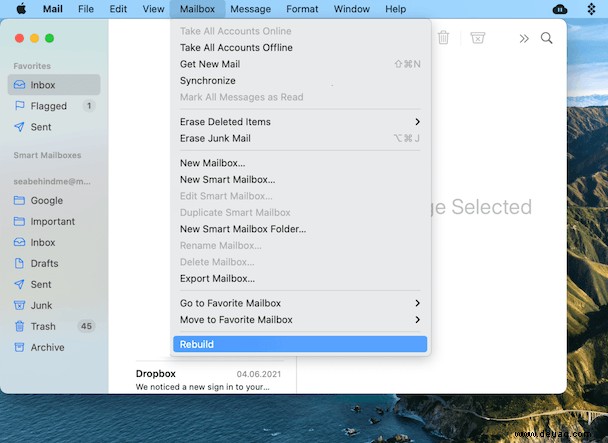
Sie können dies tun, indem Sie entweder auf das Mail-Symbol klicken (falls es sich in Ihrem Dock befindet) oder die Spotlight-Suche verwenden (drücken Sie Befehlstaste + Leertaste, um Spotlight zu starten), um die App zu finden.
Wenn Sie diese Seitenleiste nicht sehen können, klicken Sie in der Menüleiste auf Ansicht und wählen Sie im Dropdown-Menü Postfachliste anzeigen aus. Sie können Ihre Postfächer auch mit der Tastenkombination Umschalt + Befehl + M ein- oder ausblenden.
Sie müssen diesen Schritt für jedes Ihrer Postfächer wiederholen. Wenn Sie über ein größeres Postfach mit vielen Nachrichten verfügen, kann dieser Vorgang außerdem länger dauern (bis zu einigen Stunden).
Indizieren Sie Ihr Apple-Postfach neu
Die Neuerstellung Ihrer Postfächer reicht oft aus, um viele der Probleme zu lösen, die bei einer überlasteten Mail-App auftreten können. Wenn Sie jedoch weiterhin Probleme haben (z. B. wenn die App so nicht mehr reagiert, dass sie kaum noch funktioniert oder nicht gestartet werden kann), sollten Sie Ihre Postfächer manuell neu indizieren.
So indizieren Sie Ihr Postfach manuell neu:
- Beenden Sie zuerst Apple Mail, wenn die App ausgeführt wird.
- Starten Sie den Finder und wählen Sie in der Menüleiste "Gehe zu".
- Geben Sie
~/Library/Mail/ein und drücken Sie Los. - Wählen Sie den V8-Ordner (je nach macOS-Version kann er V5, V6 oder V7 heißen)> MailData. Suchen und löschen Sie als Nächstes alle Dateien, die mit Envelope Index beginnen, z. B. „Envelope Index“ oder „Envelope Index-wal“.
- Starten Sie Apple Mail. Wenn Sie Mail das nächste Mal öffnen, werden völlig neue Envelope Index-Dateien erstellt. Möglicherweise müssen Sie geduldig sein – dieser Vorgang kann eine Weile dauern, wenn Mail viele Nachrichten verarbeiten muss.
Hinweis:Es empfiehlt sich, jede Datei vor dem Löschen auf Ihren Desktop zu kopieren.
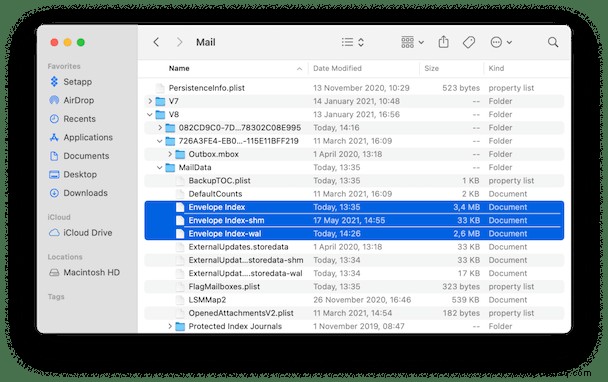
Jetzt sollte alles wie gewohnt funktionieren! Wenn dies der Fall ist, können Sie die Kopien der Envelope Index-Datei von Ihrem Desktop entfernen.
Aktualisieren Sie Ihre Mail und beheben Sie Fehler
Dies ist ein letzter Schritt und ziemlich einfach, da wir dieses Mal ein automatisches Tool verwenden.
Eine beliebte Mac-App, von der Sie wahrscheinlich schon gehört haben, CleanMyMac X, verfügt über ein spezielles Tool zum Beheben von Mail-Fehlern. Ein paar Leute haben es mir empfohlen und zu meiner Überraschung hat es meine Mail optimiert.
- Laden Sie eine kostenlose Version von CleanMyMac X herunter (von Apple notariell beglaubigt).
- Installieren Sie die App und gehen Sie zur Registerkarte Wartung.
- Aktivieren Sie nun das Kästchen „E-Mail beschleunigen.“
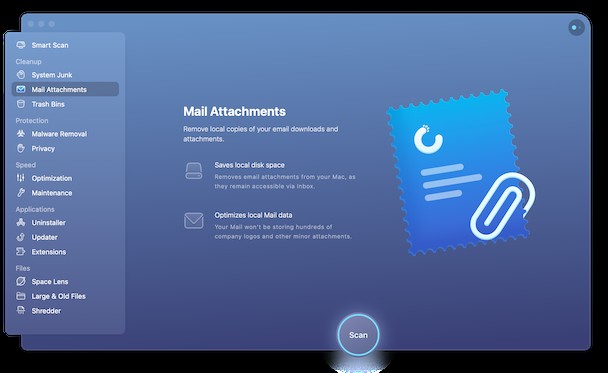
- Alte Mail-Anhänge löschen
Dadurch wird die Mail-Suche beschleunigt und Postfächer neu indiziert.
Während Sie sich in CleanMyMac X befinden, gibt es eine weitere nützliche Sache, die Sie tun können. Jedes Mal, wenn Sie einen Anhang in Apple Mail anzeigen, speichert die App eine Kopie der Datei auf Ihrem Mac. Dies kann viel dringend benötigten Speicherplatz beanspruchen.
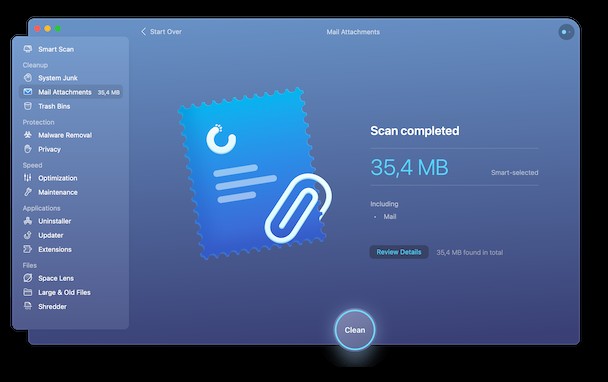
Sie können das Modul Mail-Anhänge verwenden, um die Bilder, PDFs oder sogar Firmenlogos zu bereinigen, die Ihre Mail-App gespeichert hat. Es wählt sogar intelligent aus, um nur Anhänge zu entfernen, die leicht wiederhergestellt werden können, indem auf die E-Mails zugegriffen wird, aus denen sie stammen. Wenn Sie außerdem Änderungen an Ihren Anhängen vorgenommen haben, markiert CleanMyMac diese als vom Benutzer geändert und wählt sie nicht zum Entfernen aus.
Eine kostenlose Testversion von CleanMyMac X erhalten Sie hier. Ich hoffe, Sie haben Ihre Mail mit diesen Tipps erfolgreich repariert.